2020/11/17 日本時間18時頃にリリースされたAnimaze。
Facerigの後継として、無料で使えるアバターツールです。
リリース当日は色々情報が散りに散っていたので、メモとしてまとめた記事です。
ある程度日数が経ったので、今後のこの記事の更新はメンテナンス程度にします。
公式リリース
日本語版ローンチ記事↓
これから移行したい人によくある疑問
Live2Dで作った手持ちのアバターは使える?
自作アバターの読み込みには1体あたり$0.99必要ですが、それでもよければ使えます。
一回アップロードしたら、修正は無料みたいです。
Facerigより軽い?
うーーーーん。
動きはヌルヌルになりました。ただその分CPU使用率は体感増えたような…?
デフォルトでは描画フレームレートは無制限です。
垂直同期もオンです。
自分の場合、ゲーミングモニターの160Hzに合わせられてる?感があるので重いのかも。
垂直同期オフ+FPS30制限でしばらく運用してみます。
トラッキング性能はよくなった?
めっちゃ良くなりました。
いつもマイクのところに風防(ポップガード)つけたヘッドセットを使っているのですが、そのポップガードを口と勘違いして、アバターの口を半開きにされてしまう確率が上がりました。
(それはトラッキング性能がよくなったというのか??)
Facerigの頃よりウインクしやすくなったので、イケメンキャラには最適じゃないでしょうか。
中の人がイケメンじゃないのでイケメンの振る舞いが分からないですが。
Live2Dモデル→Animaze
Animaze Editorを起動するまで
まずは「Animaze Editor」というソフトで編集しないといけないらしい。
公式サイトにAnimaze Editorがダウンロードできると思しきリンクがあるが、これは現在死んでるので使えない。(Steamトップに飛ぶだけ)

正解はこっち。
①Animaze(Steamにあるやつ)をダウンロードする
②Steamのライブラリを開く
③左上の絞り込みの中の「ツール」にチェックを入れる
④Animaze Editorが出てくる
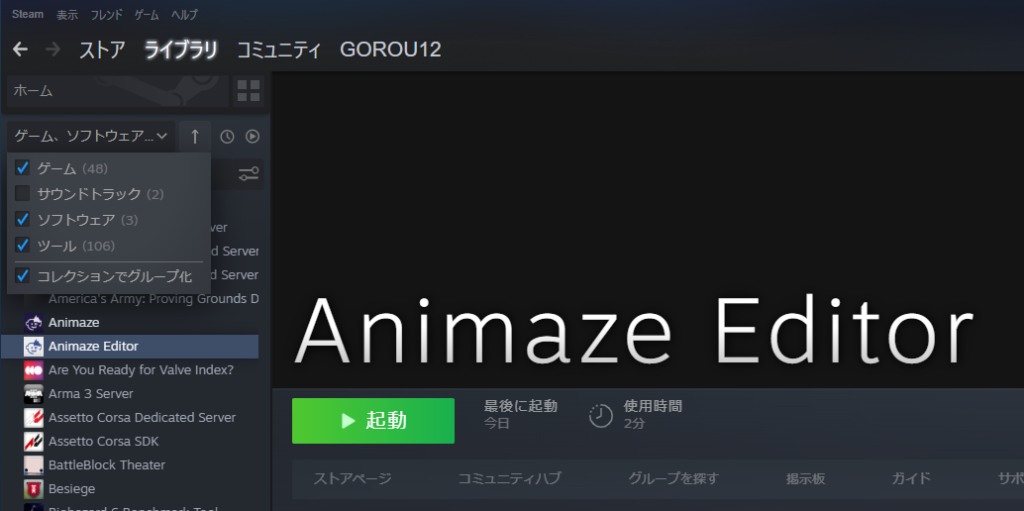
Animaze Editorで作業
①メニューバーから「Assets」→「Import Live2D Avater」を選択
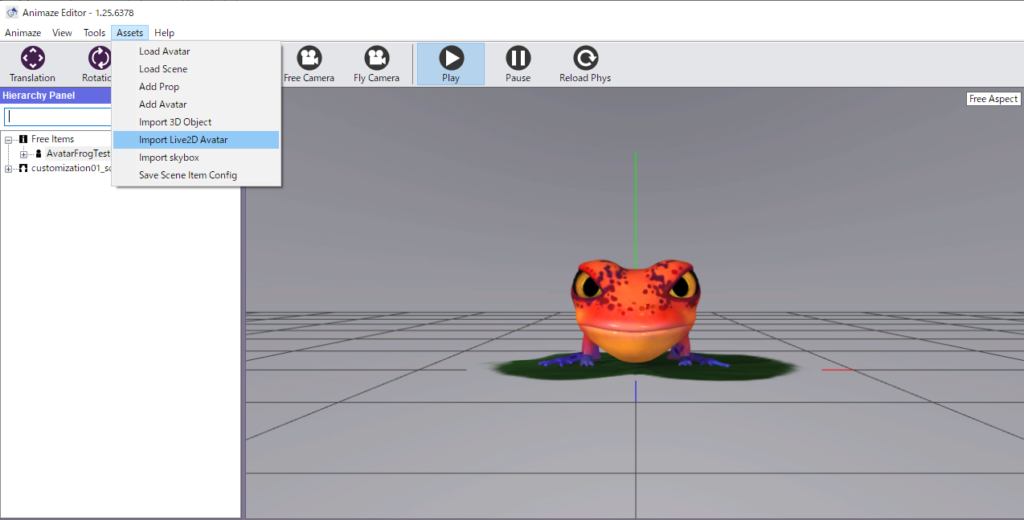
②インポートしたい「~~~.model3.json」をファイル選択
③何か聞かれるけど、よくわからないので全部チェックしたままImportする
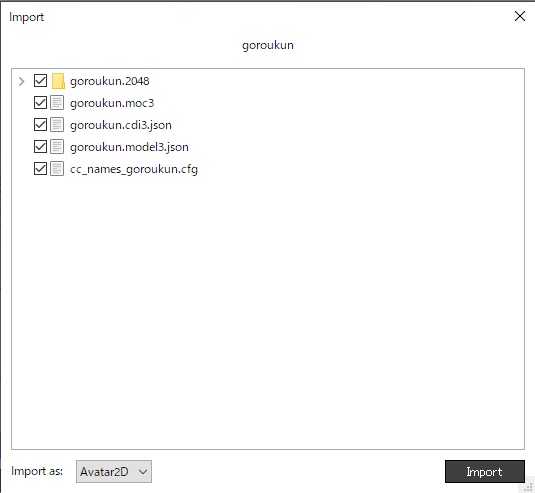
④うまくいけば全部緑色(たまにWARNINGの黄色もあるかも)のログが出てくるので、OKで閉じる
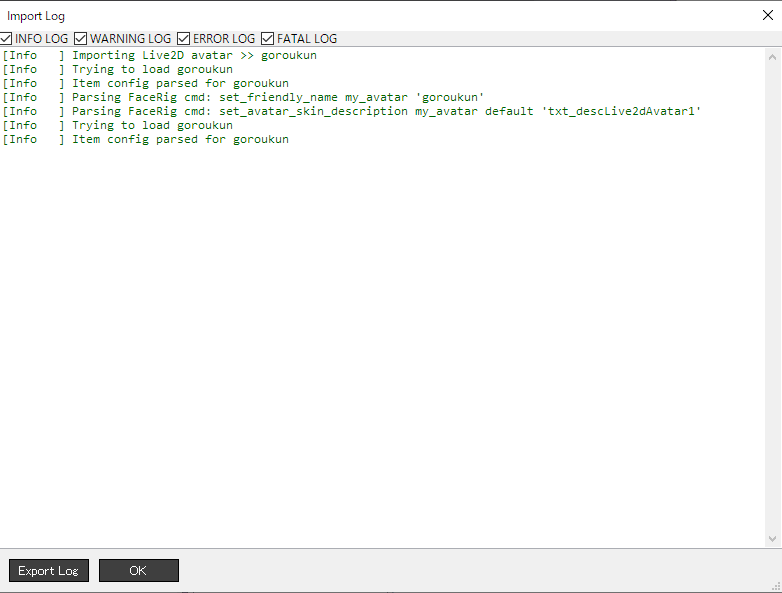
⑤出た
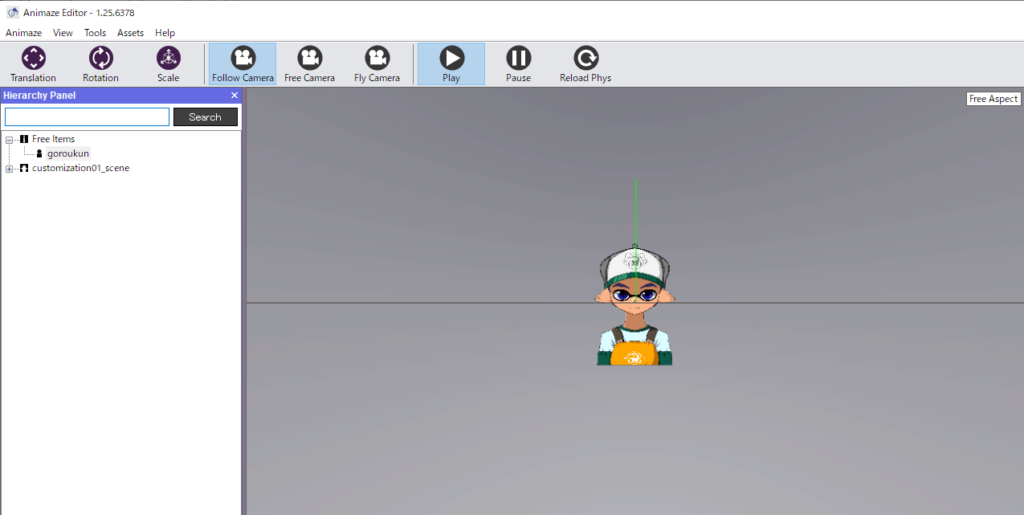
⑥左側「Hierarchy Panel」上の「Free Items」の中に入ってる、さっきインポートしたモデルを右クリック。
⑦「Bundle」をクリック。
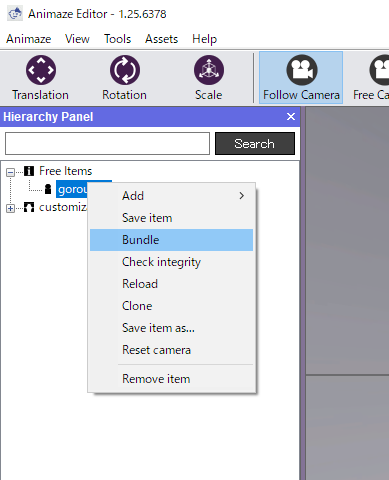
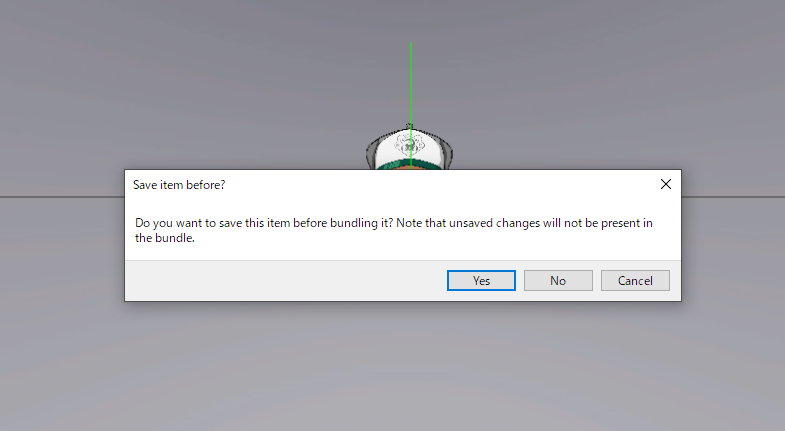
⑧変更を事前にセーブするかと聞かれるので、とりあえずYesにしておく
⑨エクスポート先のフォルダを選択
⑩アバターファイルができた
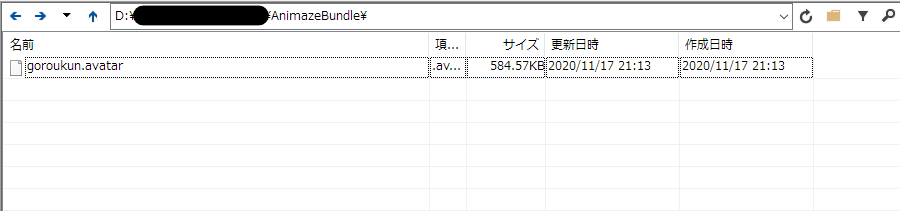
これでAnimaze Editorの作業は終了。右上の×で閉じましょう。
Animazeでの作業
①Animazeを起動する
②メニューバーの「インポート」→「アバターをインポート」をクリック
あらかわいいワンちゃん
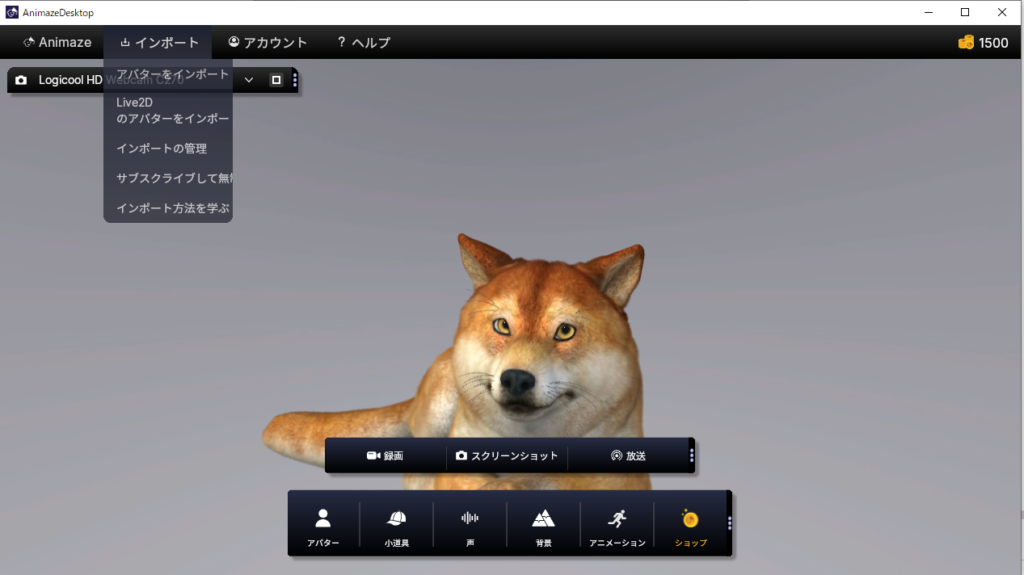
③お金を払う催促をされるので、何かしらで払う
(インポートするだけなら「単一インポート」1体あたり$0.99らしい)
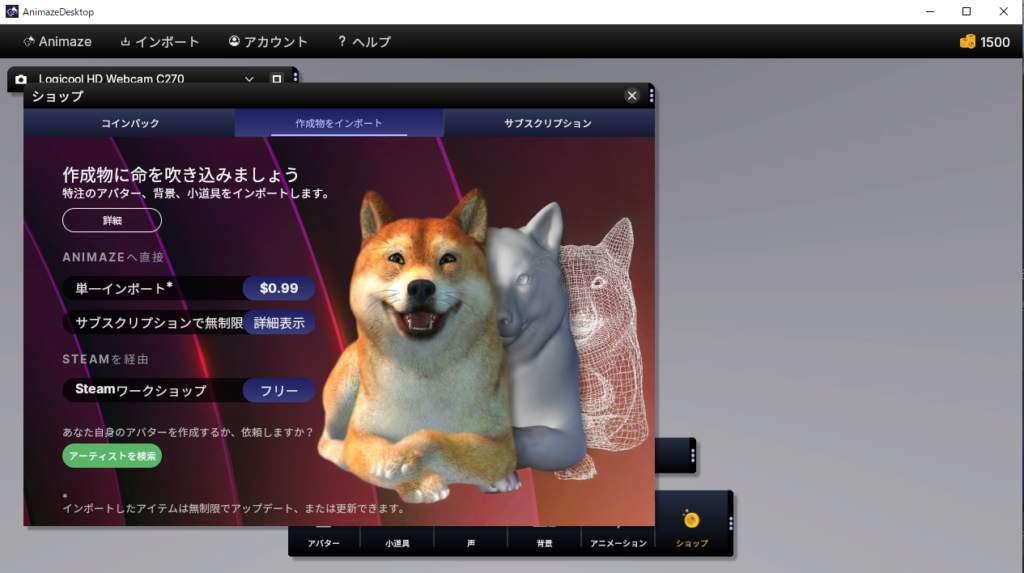
せっかくFacerig特典があるので、1年間サブスクお試ししてみることにした
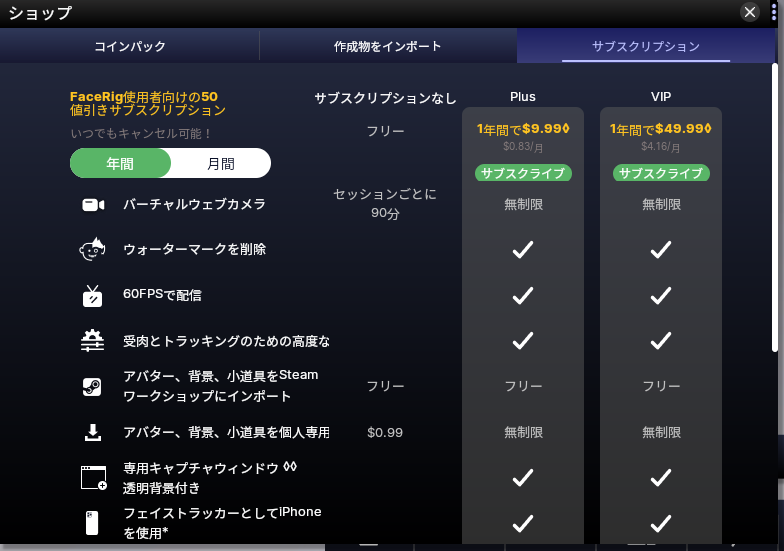
アプリ内ウィンドウで課金画面が出るので、お金を払う
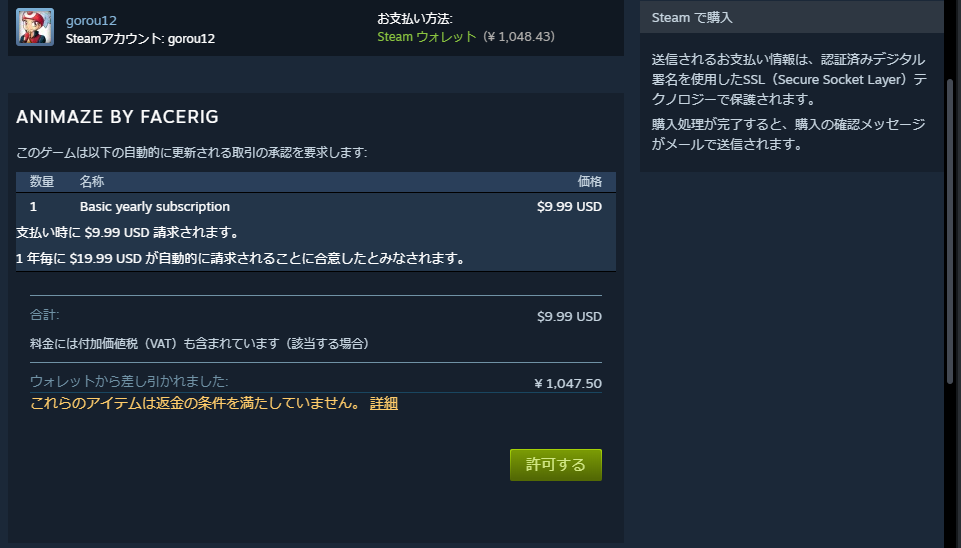
ちゃりーん
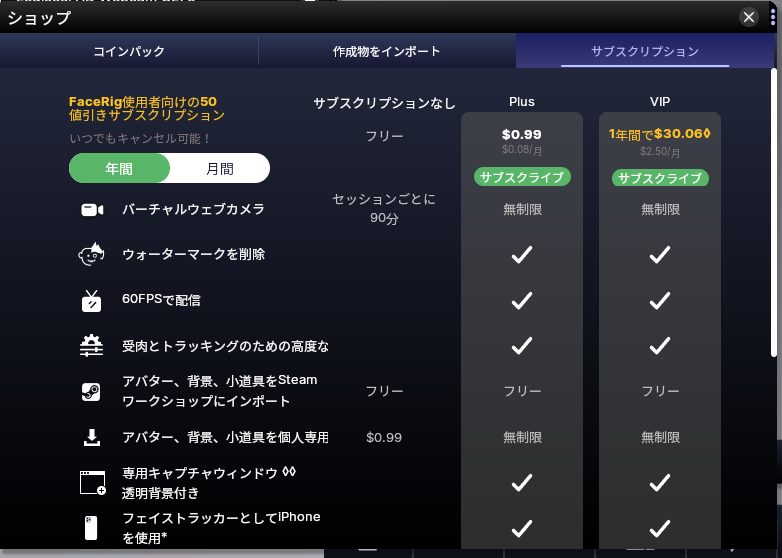
…なんかPlusの表示、安くなってない?気の所為???
まあいいや。
④もう一度「インポート」→「アバターをインポート」をクリック
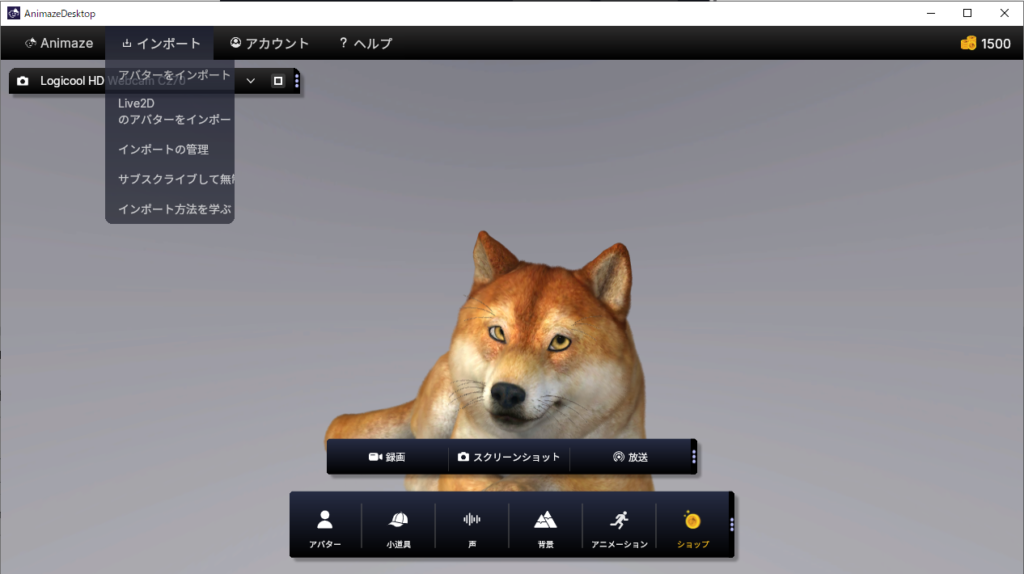
⑤ファイル選択窓が開くので、さっき作ったアバターファイルを選択する
⑥完了したらしい
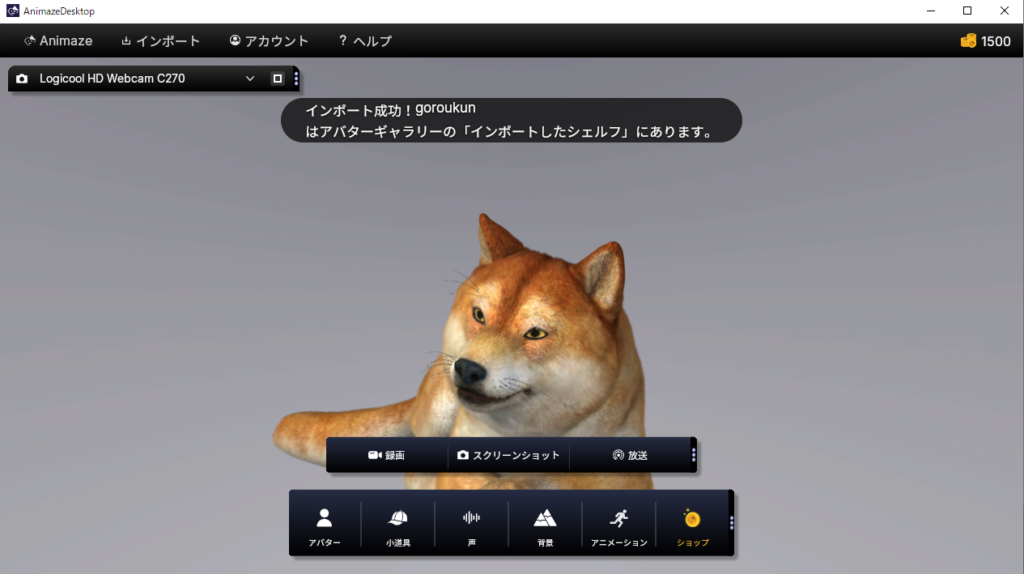
⑦下の「アバター」を選択、出てくるウィンドウで「すべてのアバター」タブに切り替えると、一番上にいるのでダブルクリックで選択
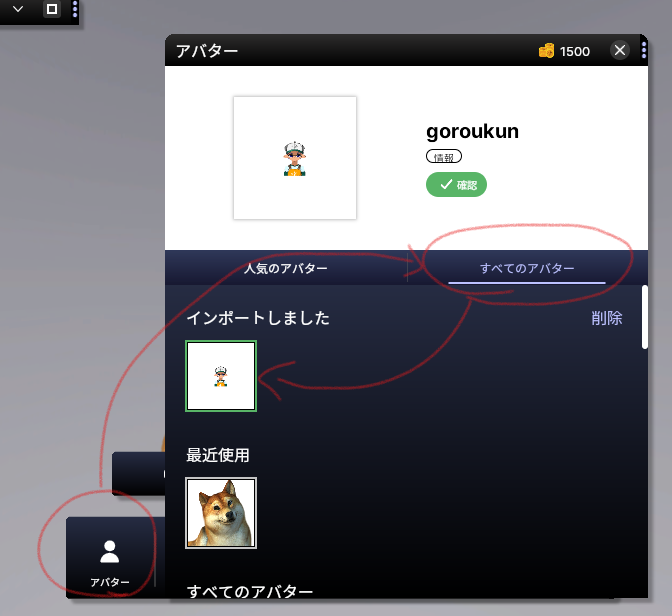
⑧でてきたああああああ
※Ctrl+ホイール上下でズームイン・ズームアウト
※Ctrl+左ドラッグでアバターのポジションが上下に動く

放送で使ってみる(OBS Studio)
①OBS Studioで映像キャプチャデバイスを追加する
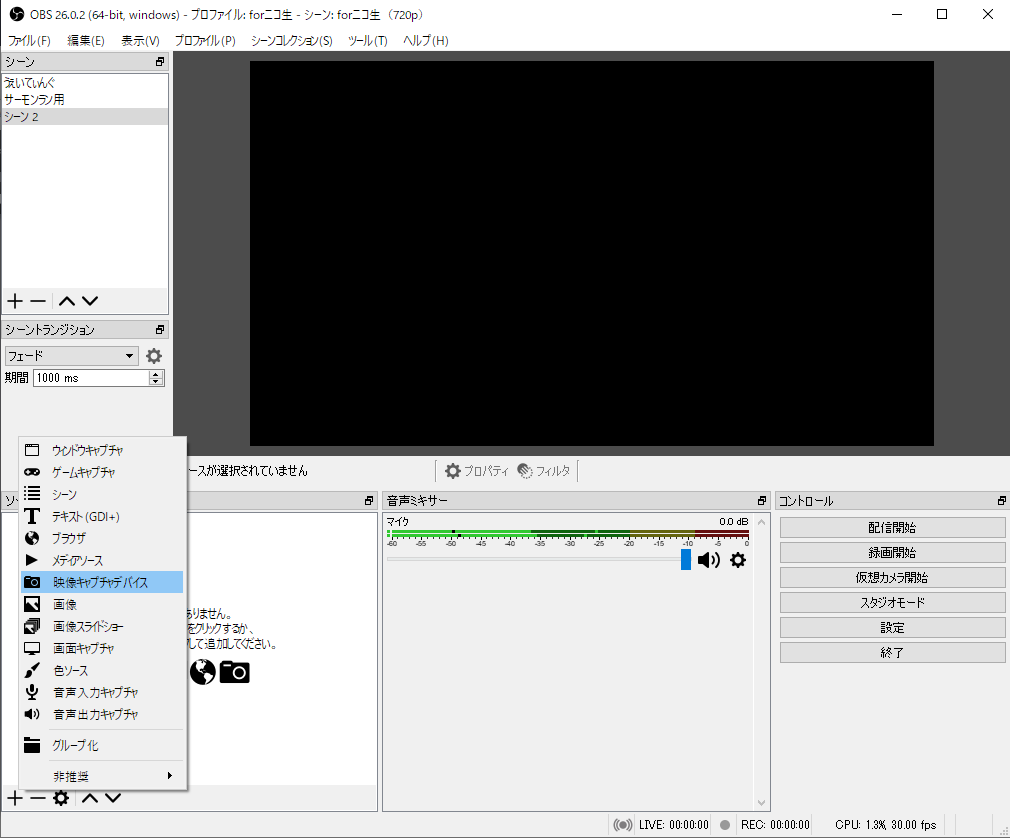
②適当に名前をつける
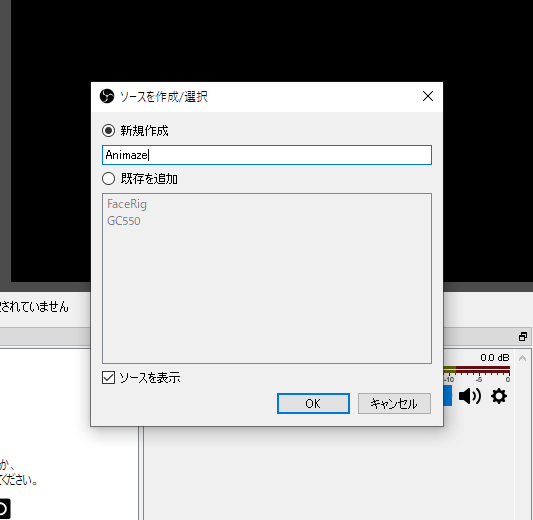
③デバイスに「Animaze Virtual Camera」が増えているので選択
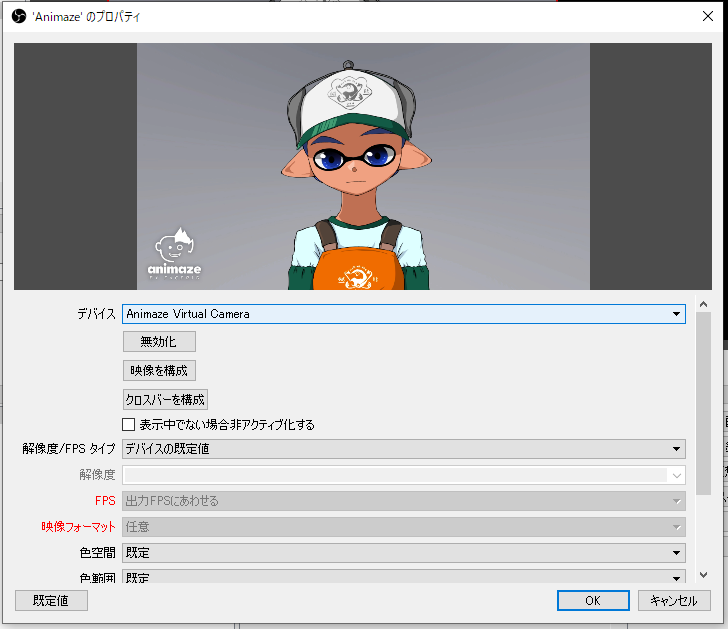
④追加されたけど動かない
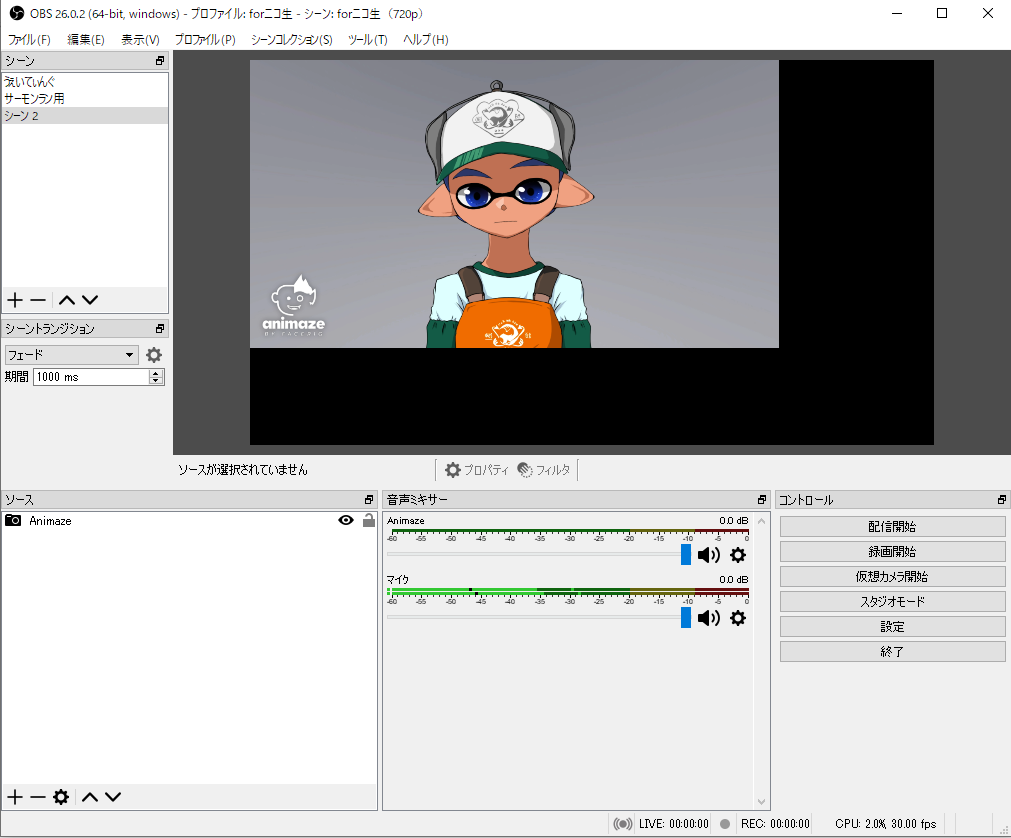
⑤Animazeの画面で「放送」をクリック
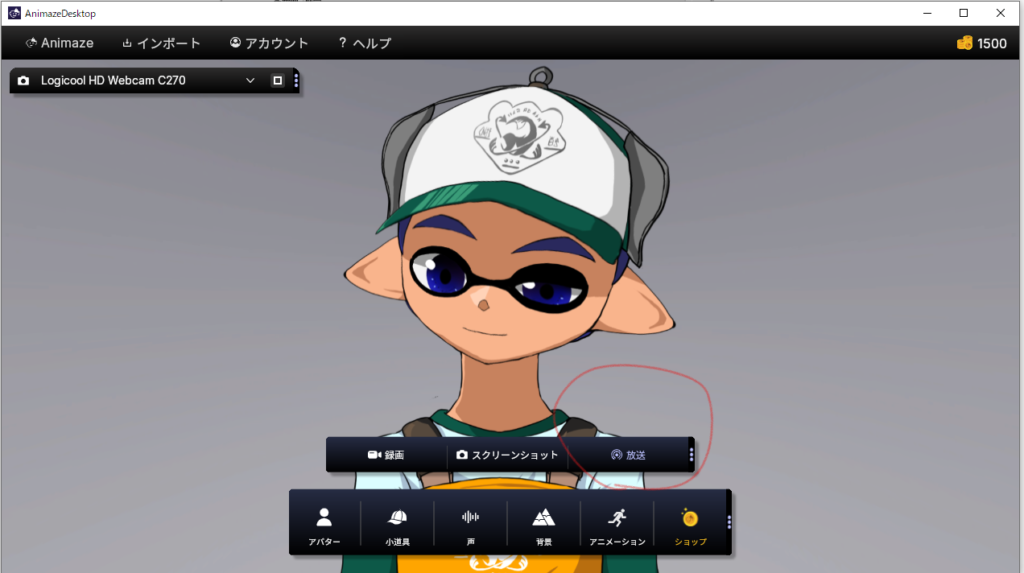
⑥動いた!!!
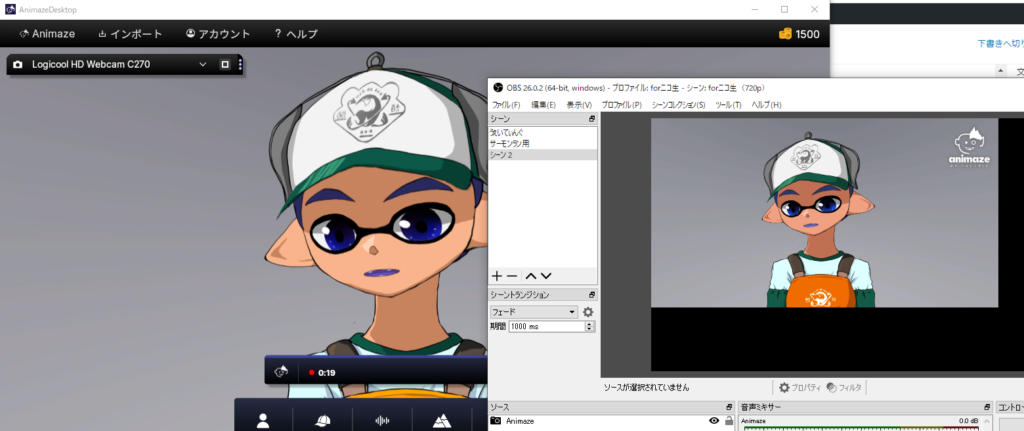
こんなとき
グリーンバックにしたい
背景→下の方にある緑色のやつをダブルクリック
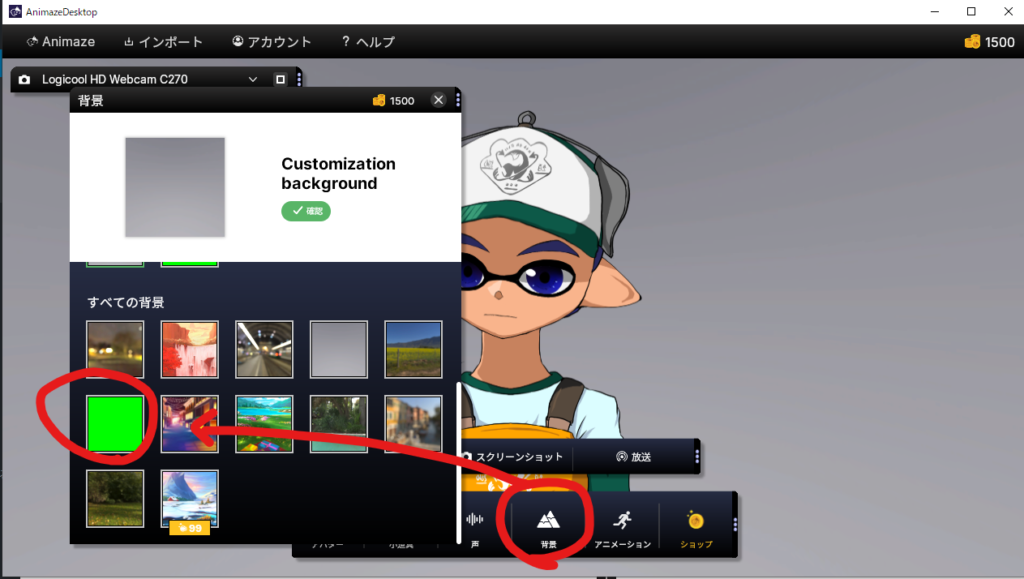
トラッキングのときのAnimazeロゴ(ウォーターマーク)を消したい
メニューバーの「Animaze」→「設定」→「Animazeのウォーターマークを非表示にする」をONにする
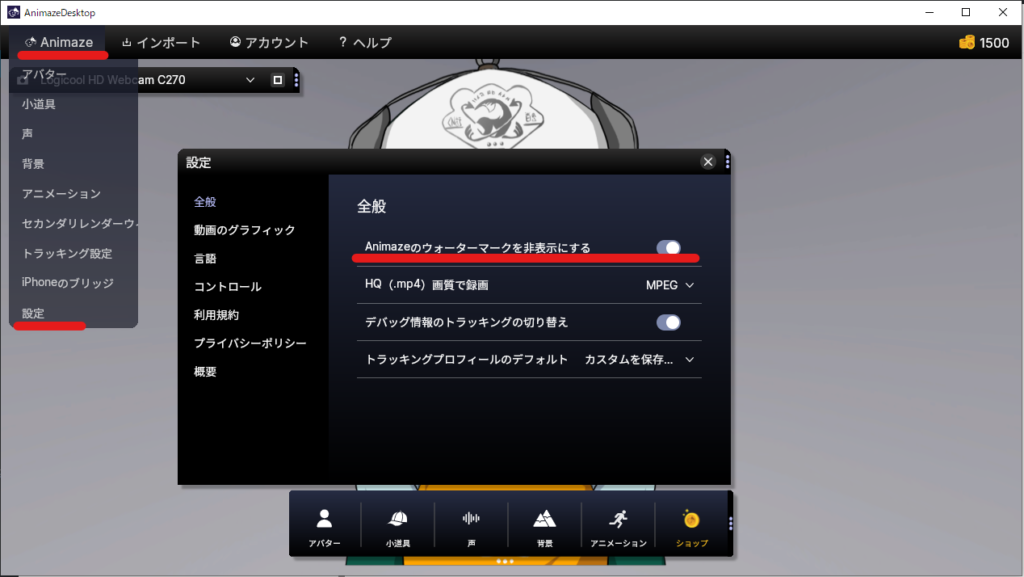
首を倒すと思ってたのと逆方向に倒れる(左右反転したい)
上と同じく、メニューバーの「Animaze」→「設定」の中にある「動画のグラフィック」タブから、
「ウェブカメラ動画入力のフリップ」を「水平方向にフリップ」とする
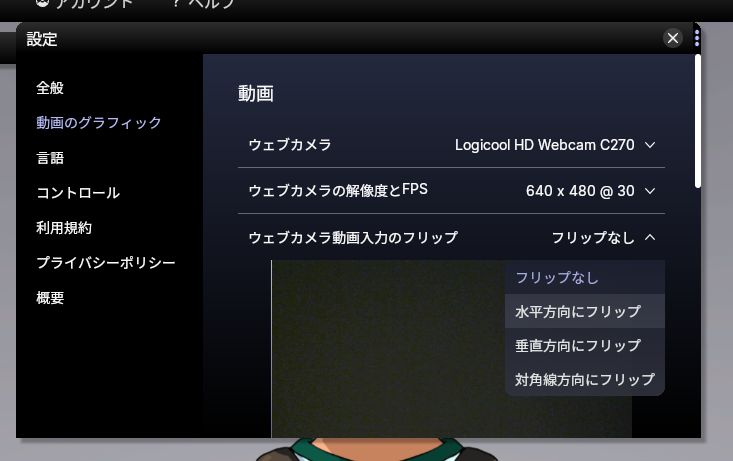
CPU使用率を下げたい
上と同じく、メニューバーの「Animaze」→「設定」の中にある「動画のグラフィック」タブから、
垂直同期とかFPSとかを触るとよい
(自分の環境では、無制限だとCPU22%使ってたのが、30FPS制限にすると7%になった)
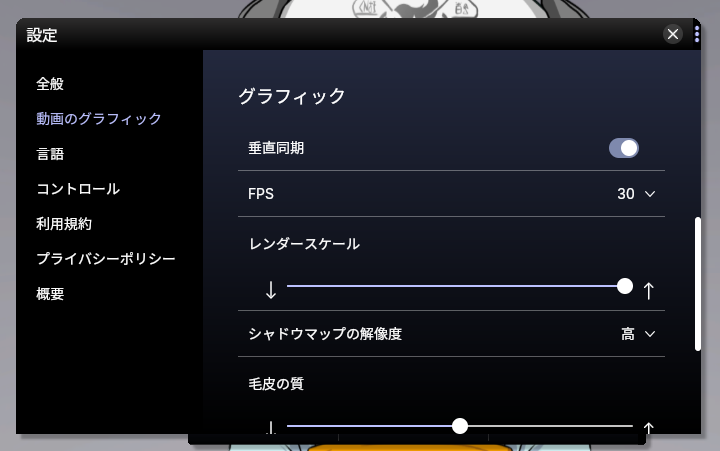
よくわからない挙動・改善してほしいところ
ソフトを立ち上げて自動で配信ボタン有効にしてほしい
してほしい!
今の所ショートカットキーもなさげ。
前回終了時と違うアバターの状態で起動されることがある
いつも同じアバターしか使っていないのに、なぜか次回起動時にクマになったりイヌになったりします。
なんでじゃろ?
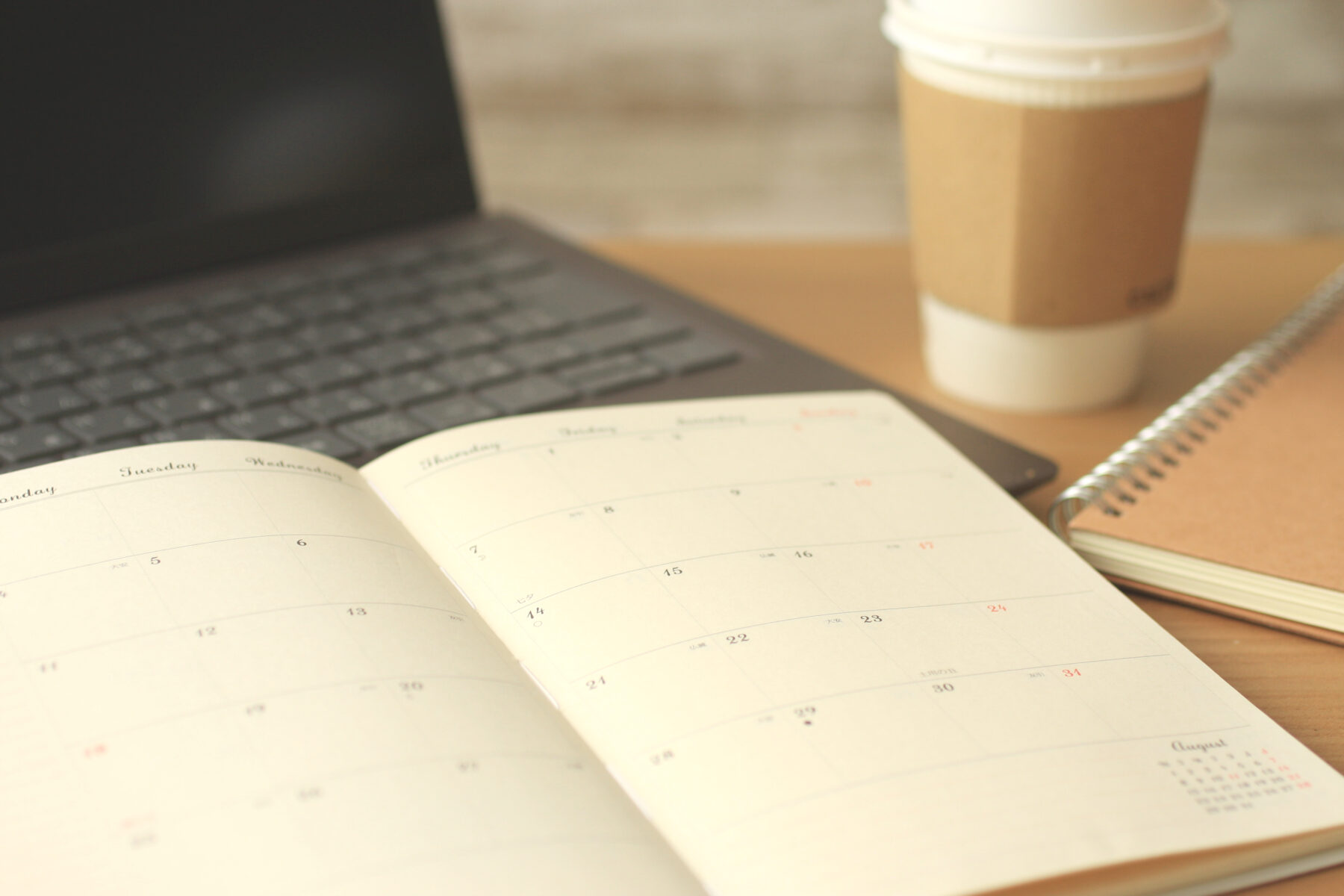
コメント